이 포스팅은 쿠팡 파트너스 활동의 일환으로 수수료를 지급받을 수 있습니다.
✅ 윈도우 10을 무료로 설치하는 방법을 자세히 알아보세요.
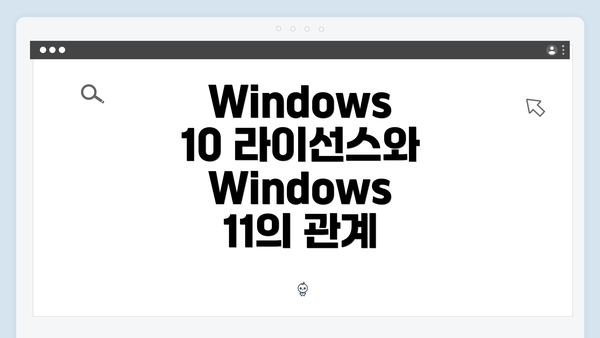
Windows 10 라이선스와 Windows 11의 관계
Windows 11로의 업그레이드는 많은 사용자들에게 흥미로운 주제이다. 특히 기존에 Windows 10을 사용하고 있는 사용자들이 Windows 11로 넘어갈 때 그들의 라이선스가 어떻게 될지 궁금해하는 경우가 많다. 먼저, Windows 10 라이선스는 OEM 라이선스와 리테일 라이선스로 나뉜다. 여러 사용자들은 이러한 각각의 라이선스 유형이 Windows 11로의 업그레이드에 어떤 영향을 미칠 수 있는지를 잘 이해하지 못하는 경우가 많다. Windows 11로 업그레이드가 가능한 경우, 추가 비용 없이 전환이 이루어지는지, 혹은 별도의 라이선스 구매가 필요한지를 명확히 알고 있어야 한다.
OEM 라이선스는 보통 새로운 기기와 함께 제공되는 라이선스이며, 해당 기기에서만 활성화될 수 있다. 반면, 리테일 라이선스는 별도로 구입할 수 있으며, 다른 기기로 이전할 수 있는 유연성이 있다. 이러한 이해는 Windows 10에서 Windows 11로의 전환 과정에서 필수적이다. 많은 사용자가 Windows 11로 업그레이드할 때 기존의 Windows 10 라이선스가 그대로 유지되며, 시스템 요구 사항을 만족하기만 하면 특별한 조치를 취할 필요가 없다는 점에서 안도할 수 있다.
Windows 10에서 Windows 11로의 업그레이드 절차
Windows 10에서 Windows 11로의 업그레이드는 많은 사용자들에게 원활한 경험을 제공하지만, 준비 과정에서 몇 가지 철저한 단계를 거쳐야 해요. 이 절차를 잘 이해하는 것이 매우 중요하답니다.
1. 시스템 요구사항 확인하기
먼저, Windows 11을 설치하려면 시스템이 특정 요구사항을 충족해야 해요. Microsoft의 공식 웹사이트에서 확인할 수 있지만, 기본적으로 다음과 같은 사항들이 필요해요:
- CPU: 1GHz 이상의 속도를 가진 64비트 프로세서(2개 이상의 코어)
- RAM: 최소 4GB
- 저장공간: 64GB 이상의 용량
- TPM: TPM 2.0 지원
- 그래픽 카드: DirectX 12 호환 그래픽 / WDDM 2.x
- 디스플레이: HD 해상도(720p) 이상의 디스플레이
이 요구사항을 충족하지 않는 경우 업그레이드가 불가능할 수 있으니, 사전에 체크하는 것이 중요해요.
2. 백업 데이터하기
업그레이드 과정에서 데이터 손실이 발생할 수 있으므로, 중요한 파일은 반드시 백업해 주세요. 클라우드 서비스나 외장 하드 드라이브를 활용하여 데이터를 안전하게 저장하는 것이 좋습니다. 이를 통해 업그레이드 후에 데이터 복구 문제에 신경 쓰지 않아도 되죠.
3. Windows 11 업그레이드 방법 선택하기
Windows 10에서 Windows 11로 업그레이드하는 방법은 여러 가지가 있어요. 일반적으로 다음과 같은 방법들이 있습니다:
- Windows 업데이트: 가장 쉬운 방법입니다.
설정>업데이트 및 보안>Windows 업데이트로 이동해서 ‘업그레이드 가능한 Windows 11 다운로드’ 메시지를 확인해 보세요. - 설치 도구 사용: Microsoft 공식 웹사이트에서 ‘Windows 11 설치 도구’를 다운로드하여 실행하면, 설치 과정을 안내해 줍니다.
- ISO 파일 다운로드: ISO 파일을 직접 다운로드하고 USB에 부팅 가능한 드라이브를 만들어 설치할 수도 있어요. 이 방법은 좀 더 고급 사용자에게 적합합니다.
각 방법은 사용자의 편의성에 따라 선택할 수 있으니 본인에게 맞는 방법을 선택해 주세요.
4. 설치 진행하기
업그레이드 방법을 결정한 후, 설치를 진행하면 되는데요. 설치 과정은 다음과 같습니다:
- 언어 및 지역 설정: 설치 중 언어, 시간 형식, 키보드 레이아웃 등을 선택해야 해요.
- 사용자 라이선스 동의: Microsoft의 사용자 라이선스 조건에 동의해야 하며, 이 단계에서 조건을 신중히 읽어 보세요.
- 설치 유형 선택: 기본적으로 ‘업그레이드’를 선택하면 데이터와 설정이 보존된 채로 설치가 이루어집니다. 깨끗한 설치를 원하시면 ‘사용자 지정’을 선택해야 해요.
5. 설치 후 설정하기
업그레이드가 완료되면 사용자 계정을 설정하고 초기 설정을 마쳐야 해요. 이 단계에서 다음과 같은 설정을 진행할 수 있습니다:
- 개인화된 설정: 배경화면, 색상 테마 등을 개인 취향에 맞게 설정할 수 있어요.
- 통합된 Microsoft 계정: 기존 Windows 계정과 Microsoft 계정을 연동해 더욱 편리하게 사용할 수 있습니다.
- 필요한 앱 설치: 설치가 완료되면 자주 사용하는 프로그램이나 앱을 다시 설치해 주세요.
이 과정을 통해 Windows 11의 새로운 기능과 향상된 보안성을 최대한 활용할 수 있어요.
업그레이드 후 본인의 경험을 잘 기록해 두면 중요할 때 도움 될 거예요. 이를 통해 다른 사용자들과 경험을 공유하는 것도 좋은 방법이에요.
이 모든 단계를 수행했다면, 이제 새로운 Windows 11을 마음껏 즐길 수 있습니다! 🖥️
Windows 10 라이선스의 유효성
Windows 10 라이선스의 유효성은 Windows 11로의 업그레이드를 고려할 때 매우 중요한 요소입니다. 아래의 표는 Windows 10 라이선스가 Windows 11 업그레이드에 미치는 영향을 정리한 것입니다.
| 요소 | 상세 내용 |
|---|---|
| 라이선스 유형 | Windows 10의 라이선스는 크게 OEM 라이선스와 리테일 라이선스, 그리고 볼륨 라이선스로 나눌 수 있어요. |
| 업그레이드 가능성 | 정품 인증된 Windows 10 라이선스가 있다면, Windows 11로 무료 업그레이드가 가능해요. |
| 정품 인증 여부 | Windows 10이 정품으로 인증되었는지 확인할 필요가 있어요. 정품이 아닐 경우, 업그레이드할 수 없어요. |
| 업그레이드 후 운영 | Windows 11로 업그레이드 후에도 Windows 10 라이선스는 유효하며, 문제가 발생하지 않도록 관리해야 해요. |
| 지원 기간 | Windows 10의 지원이 종료된 후에도, 라이선스는 여전히 효력을 가지지만, 업데이트 및 보안 지원은 받을 수 없어요. |
| 라이선스 이전 | OEM 라이선스는 다른 PC로 이전할 수 없지만, 리테일 라이선스는 가능하다는 점을 숙지해야 해요. |
Windows 10 라이선스를 관리하는 방법
- 정품 인증 확인: Windows 설정에서 ‘업데이트 및 보안’ > ‘정품 인증’을 통해 정품 인증 상태를 확인하세요.
- 키 백업: 라이선스 키를 안전한 곳에 보관하면, 업그레이드 중 암호를 입력할 필요가 없어요.
- 조기 업그레이드 고려: Windows 10을 사용하는 동안 최신 업데이트를 유지해야 원활한 Windows 11로 업그레이드할 수 있어요.
주의사항
- 업그레이드 후 드라이버나 소프트웨어 호환성 문제를 체크해야 해요.
- Windows 10 라이선스가 유효하다면, Windows 11로의 업그레이드가 가능하답니다.
위 내용을 통해 Windows 10 라이선스의 유효성을 이해하는 데 도움이 되었기를 바랍니다. 필요하다면 추가 질문을 해주세요!
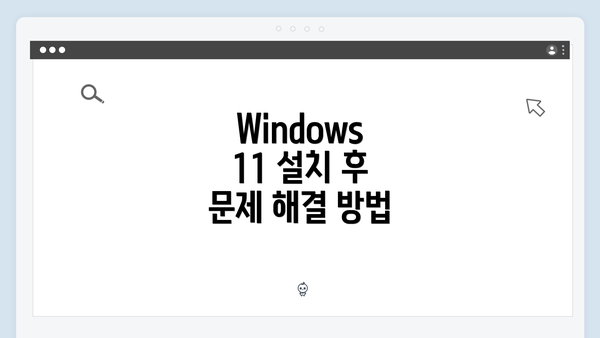
Windows 11 설치 후 문제 해결 방법
Windows 11을 설치한 후에는 다양한 문제가 발생할 수 있어요. 오늘은 그러한 문제들을 해결하기 위한 구체적인 방법과 팁을 소개할게요.
1. 호환성 문제 확인
- 하드웨어 요구 사항: Windows 11의 하드웨어 요구 사항을 다시 한 번 확인해 보세요. TPM 2.0. UEFI Firmware, 64-bit CPU와 같은 요소를 점검해야 해요.
- 장치 드라이버: 최신 드라이버가 설치되어 있는지 확인하고, 필요하면 제조사의 홈페이지에서 다운로드해서 설치하세요.
2. 소프트웨어 호환성
- 기존 프로그램 체크: 중요한 프로그램이 Windows 11과 호환되는지 확인해 보세요. 구버전 소프트웨어는 문제가 될 수 있어요.
- 업데이트 사용: 프로그램 업데이트를 통해 호환성 문제를 개선할 수 있으니, 항상 최신 버전으로 유지하세요.
3. 성능 문제
- 시스템 최적화: 불필요한 애플리케이션을 종료하고, 시작 프로그램을 관리해 보세요. 작업 관리자를 통해 성능 상태를 모니터링 할 수도 있어요.
- 전원 옵션 조정: ‘전원 옵션’에서 고성능으로 설정하면 더 나은 성능을 경험할 수 있어요.
4. 네트워크 관련 문제
- 네트워크 설정 초기화: Wi-Fi나 Ethernet 연결이 불안정하다면, ‘네트워크 초기화’ 기능을 사용해 보세요. 설정 > 네트워크 및 인터넷 > 고급 네트워크 설정에서 찾을 수 있어요.
- 드라이버 업데이트: 네트워크 어댑터의 드라이버를 최신 상태로 업데이트하는 것도 중요해요.
5. 블루 스크린 문제
- 메모리 문제 진단: ’Windows 메모리 진단’ 도구를 사용하여 메모리 문제를 점검해 보세요.
- 하드웨어 점검: 하드웨어적 문제도 원인이 될 수 있으니, 모든 하드웨어 연결 상태를 점검해 보세요.
6. 시스템 복원
- 복원 지점 이용: 문제가 발생했을 경우, 이전의 정상 상태로 되돌릴 수 있는 복원 지점을 확인하세요. ‘복원 지점 만들기’에서 설정할 수 있어요.
- 문제 해결 메뉴 활용: 설정 메뉴 내에서 ‘문제 해결’을 통해 다양한 자동 수정 옵션을 활용할 수 있습니다.
7. 고객 지원 및 커뮤니티 활용
- Microsoft 고객 지원: 기술적인 문제가 복잡할 경우, Microsoft 고객 지원 센터에 문의해 보세요.
- 커뮤니티 포럼: 사용자들의 경험이나 조언을 얻기 위해 커뮤니티 포럼을 활용하는 것도 효과적이에요.
이와 같은 방법들을 통해 Windows 11 설치 후 발생할 수 있는 문제를 효과적으로 해결할 수 있어요. 필요할 경우 참고하세요!
Windows 11 설치 후 문제를 피할 수 있는 방법은 충분히 있으니, 걱정하지 않으셔도 돼요.
업그레이드 후 사용자 경험과 피드백
Windows 10에서 Windows 11로의 업그레이드는 많은 사용자에게 흥미로운 여정이 되었어요. 새로운 사용자 인터페이스와 기능들이 도입되면서 기대감과 함께 사용자들의 다양한 반응이 있었죠. 이번 섹션에서는 업그레이드 후의 사용자 경험과 피드백을 좀 더 구체적으로 살펴보겠습니다.
1. 사용자 인터페이스(UI) 변화
- 세련된 디자인: Windows 11은 전체적인 UI가 매끄럽고 현대적인 느낌을 주어요. 많은 사용자들이 새로운 시작 메뉴와 작업 표시줄 배치에 대해 긍정적인 반응을 보였죠.
- 빙글빙글 원형 아이콘: 아이콘의 디자인이 통일되고 깔끔해져 시곗바늘처럼 보이기도 해요. 사용자가 이 점에 만족하더군요.
2. 성능 개선
- 빠른 부팅 시간: 사용자들 사이에서는 부팅 속도가 개선되었다는 피드백이 많았는데요, 특히 SSD를 사용하는 경우 이 점에서 더욱 확연하게 체감할 수 있었어요.
- 멀티태스킹 기능 개선: Snap Layouts와 Snap Groups 기능을 통해 여러 창을 동시에 효율적으로 관리할 수 있어요. 많은 사용자들이 이 점을 높게 평가했죠.
3. 애플리케이션 호환성
- 야생적인 경험: 사용자들이 특정 소프트웨어와의 호환성 문제를 발견했지만, 대부분의 주요 프로그램은 원활히 작동했어요. 다만 특정 게임이나 비즈니스 도구에서는 문제가 발생하기도 했죠.
- 윈도우 스토어 개선: 새로운 스토어의 UI와 기능이 개선되어 앱 다운로드가 더욱 수월해졌어요. 사용자들 중에서 앱을 쉽게 찾을 수 있다는 피드백이 많았어요.
4. 사용자 피드백의 다양성
- 긍정적인 의견: 많은 사용자들은 전체적인 경험이 개선되었다고 평가하며, 특히 직관적인 사용성과 디자인을 칭찬했어요.
- 부정적인 의견: 반면 몇몇 사용자들은 기존 Windows 10의 사용 방식을 고수하고 싶어 하며, 변화에 대한 혼란을 느끼기도 했죠.
5. 전반적인 사용자 만족도
- 안정성: Windows 11의 초기 버전에서 발견된 버그들이 점차 수정되면서, 전반적인 안정성이 향상되었다는 의견이 주를 이루어요.
- 업데이트 관리: 사용자들의 불만 중 하나는 업데이트 관리 방식인데요, 자동 업데이트로 인한 재부팅이 불편하다는 의견이 많았어요.
결론
Windows 11로의 업그레이드는 많은 사용자에게 흥미롭고 새로운 경험이었어요. 전반적으로 Windows 11은 세련된 디자인과 향상된 성능, 효율적인 멀티태스킹을 자랑하면서 긍정적인 반응을 이끌어냈어요. 그러나 모든 사용자가 같은 의견을 가진 것은 아니어서, 다양한 피드백이 존재하죠. 이러한 피드백들은 앞으로의 업데이트에 반영될 것이며, 사용자들이 더욱 만족스러운 경험을 할 수 있도록 해줄 것이에요.
결론적으로, Windows 11에서의 사용자 경험은 발전적인 요소가 많지만 동시에 여전히 해결해야 할 부분도 남아있어요. 사용자들의 피드백은 앞으로의 발전에 큰 영향을 미칠 것입니다.
자주 묻는 질문 Q&A
Q1: Windows 10 라이선스를 가진 사용자가 Windows 11로 업그레이드할 수 있나요?
A1: 정품 인증된 Windows 10 라이선스가 있다면, Windows 11로 무료 업그레이드가 가능합니다.
Q2: Windows 11 설치 시 필요한 시스템 요구사항은 무엇인가요?
A2: Windows 11을 설치하려면 1GHz 이상의 64비트 CPU, 최소 4GB RAM, 64GB 이상의 저장 공간, TPM 2.0 지원 등의 요구사항을 충족해야 합니다.
Q3: Windows 11 업그레이드 후에 발생할 수 있는 문제는 무엇이 있나요?
A3: 업그레이드 후 호환성 문제, 성능 문제, 네트워크 문제 등이 발생할 수 있으며, 이를 해결하기 위한 방법들이 존재합니다.
이 콘텐츠는 저작권법의 보호를 받는 바, 무단 전재, 복사, 배포 등을 금합니다.